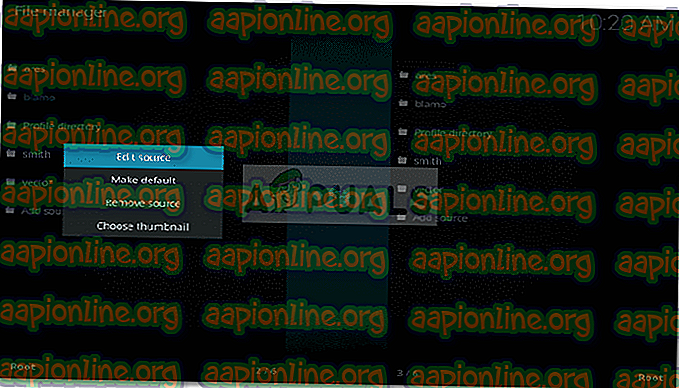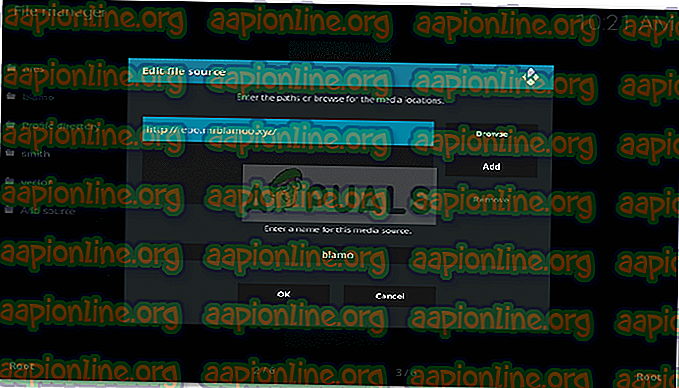Поправете: Kodi не може да извлече информация от директория
Развлеченията са добри; всички го харесват и му харесват. Днес има много доставчици на онлайн медийни услуги, вземете примера на Amazon Prime, Netflix и не забравяйте Hulu . За някои хора недостатъкът е, че те естествено искат да платите за техните услуги. Какъв може да бъде начин за заобикаляне? Е, точно там е удобен Kodi . Той е доставчик на медийни услуги с отворен код, който ви позволява да се наслаждавате на телевизионни предавания, музика, филми и т.н., без да ви струва и стотинка. Макар и всичко това да се предлага на цена, т.е. гледате съдържанието без одобрението на собственика на авторските права, което може да ви затрудни.
Връщайки се към темата, има редица грешки, които могат да увредят вашето забавно време, докато използвате Kodi. Една от тях е грешката „ Не можа да извлече информация за директория “. Всъщност не е обичайно, но разваля нечие забавление от време на време и тъй като четете това, вероятно сте се сблъскали и с него.

Какво причинява проблема?
Е, това е доста просто. Тъй като най-вече използвате добавки на трети страни в Kodi; това може да се случи поради -
- Лоша интернет връзка . Обикновено, когато вашата интернет връзка не работи правилно, ще приключите с този проблем, тъй като устройството ви не е в състояние да изпраща / получава информация от източника.
- Грешен URL адрес на източника . Ако в изходния URL адрес, който сте въвели, има правописни грешки или неправилно, няма да имате достъп до съдържанието.
- Репозиторият е изтекъл . Както споменахме по-рано, най-вероятно ще използвате добавки на трети страни в Kodi и поради това може да има възможност хранилището да е изтекло или да бъде направено в него.
- Не можете да се свържете с източника . Ако не можете да се свържете с хранилището, няма да се насладите на нещата.
Сега, за да стигнем до истинската част, нека да прескочим възможните решения за вашия проблем:
Решение 1: Проверете интернет връзката си
Първо и най-важното, започнете с най-лесното и обикновено нещо. Проверете дали вашата интернет връзка работи правилно. Използвайте вашия компютър или смартфон, този бит няма значение, просто се уверете, че вашата интернет връзка е добре и работи. След като сте направили това, ако използвате кутия за Android TV или друга, проверете дали тя е свързана правилно с вашия wifi. Ако връзката ви е наред, преминете към следващото решение.
Решение 2: Проверете URL адреса на източника
Възможно е грешката да се появи поради неправилен URL адрес на източника. За да проверите хранилището, трябва да направите:
- Отидете в Настройките на Kodi.
- Там потърсете File Manager и докоснете него.
- Щракнете с десния бутон върху съответното хранилище и щракнете / докоснете Редактиране на източник .
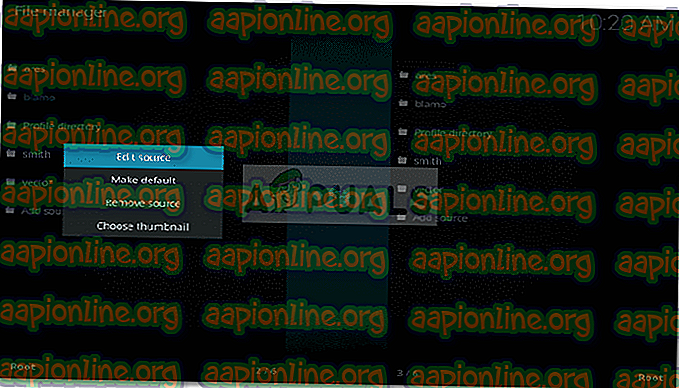
- Докоснете / кликнете върху URL адреса на хранилището.
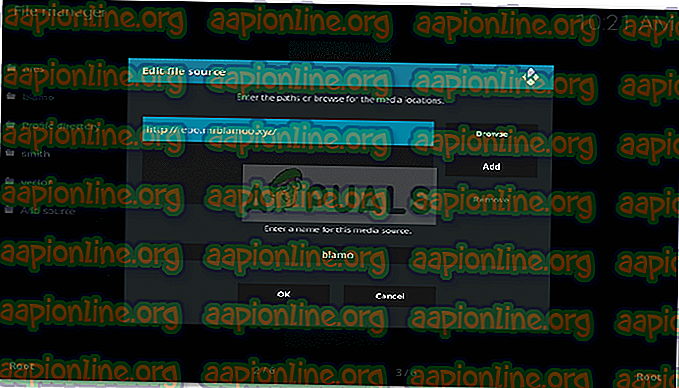
- Проверете два пъти URL адреса за грешки .
- Уверете се, че URL адресът е всички с малки букви.
- След като сте готови, просто щракнете върху OK и запазете.
След като следвате стъпките и няма несигурност в изходния URL адрес, хоп на компютъра и се опитайте да получите достъп до URL адреса. Ако работи правилно, трябва да видите нещо подобно:

Решение 3: Използвайте VPN
Понякога се случва нещо да блокира достъпа ви до URL адреса на хранилището. Може да са ограничения, наложени от вашия интернет доставчик или нещо друго. За да избегнете това, ще трябва да използвате VPN. В днешния свят никой наистина не се нуждае от въведение в VPN, но за тези, които го правят, VPN са виртуални частни мрежи, които ви дават достъп до блокирани или ограничени уебсайтове чрез клониране на вашия IP адрес.
Има много VPN мрежи, бихте могли да използвате всички, които се чувствате добре и да продължите. Когато нямате достъп до определено хранилище, ще изглежда нещо подобно:

Решение 4: Намиране на новия адрес
Както споменахме по-горе, вие използвате добавки на трети страни, които обикновено променят адреса си всеки път, когато бъде поставен домейн. За да получите новия адрес, вероятно ще трябва да го насочите към Google. С малко късмет вероятно ще намерите новия URL адрес, но ако не можете, дайте последното ни решение.
Решение 5: Използване на алтернативно хранилище
И накрая, ако нищо наистина не се получи за вас, има само един път за вас. Търсене на алтернативно хранилище. Причината, поради която не можете да накарате хранилището да работи е, че със сигурност е направено. В такова събитие потърсете алтернативно хранилище, тъй като добавките на трети страни се изпълняват най-вече в различни източници.
За да проверите дали хранилището е направено или не, просто посетете изходния URL адрес, ако е бил затворен, ще видите нещо подобно:

Забележка: Моля, обърнете внимание, че не поддържаме незаконно съдържание и тъй като Kodi ви позволява да използвате добавки на трети страни, повечето от тях вероятно са незаконни. Използвайте Kodi и неговите добавки законно.